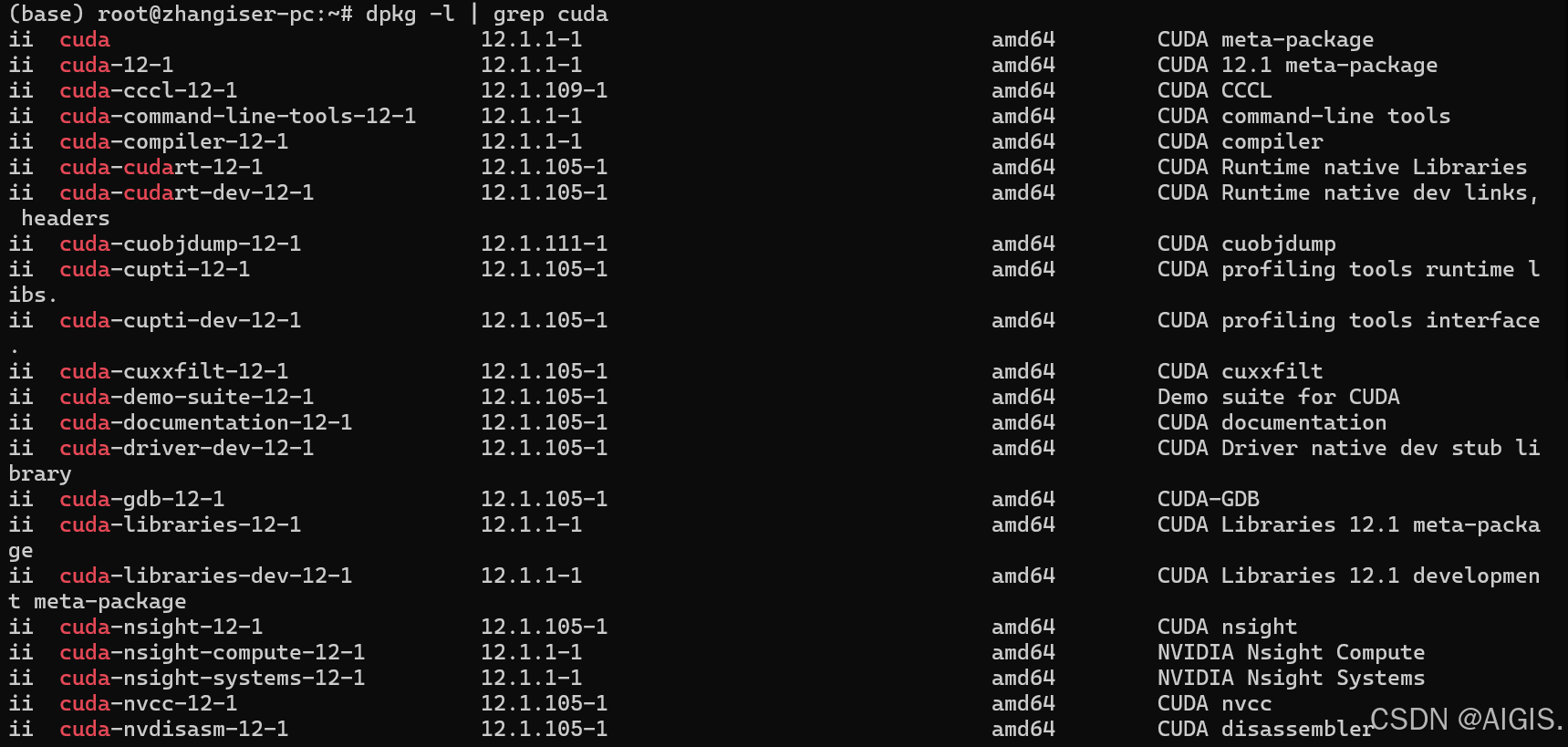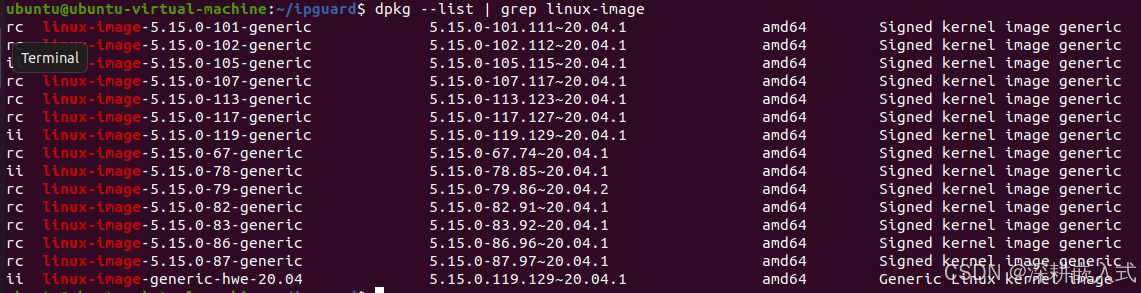基于Paper核心的Minecraft 1.20.1 服务器玩家登录认证插件配置-我的世界服务器开服教程
目录
- AuthMe插件
- 一、插件安装
- 二、数据和语言配置
- 三、结果验证
Minecraft服务端插件安装-AuthMe用户登录插件安装
需要准备AuthMe插件
AuthMe-5.6.0.jar用户登录插件- 例如使用
/register <密码> <确认密码>进行注册,使用/login <密码>进登录

- 例如使用
AuthMe插件
AuthMe 是一个广泛用于 Minecraft 服务器的插件,主要用于账户验证和注册流程。它帮助管理员管理玩家登录、注册及验证过程,确保每个玩家都有唯一的账户,并且可以安全地访问服务器。以下是 AuthMe 插件的一些主要功能:
- 注册/登录:玩家首次加入服务器时需要创建账户(提供密码),之后每次连接都需要使用该账户登录。
- 强制验证:可以设置为玩家在未验证身份之前无法与游戏世界互动,防止未经授权的访问。
- 密码保护:支持玩家通过设置密码来保护自己的账户,增强安全性。
- 数据库支持:支持不同的数据库类型(如 MySQL, SQLite)来存储用户信息,确保数据的安全性和持久性。
- 提供了插件开发接口(API),使得其他插件能够与AuthMe交互,扩展其功能。
一、插件安装
回到服务文件的根目录,打开plugins文件夹,将AuthMe-5.6.0.jar[点击下载]文件放入,如果服务是开启状态需要手动输入命令stop后双击start.bat再次启动该服务。
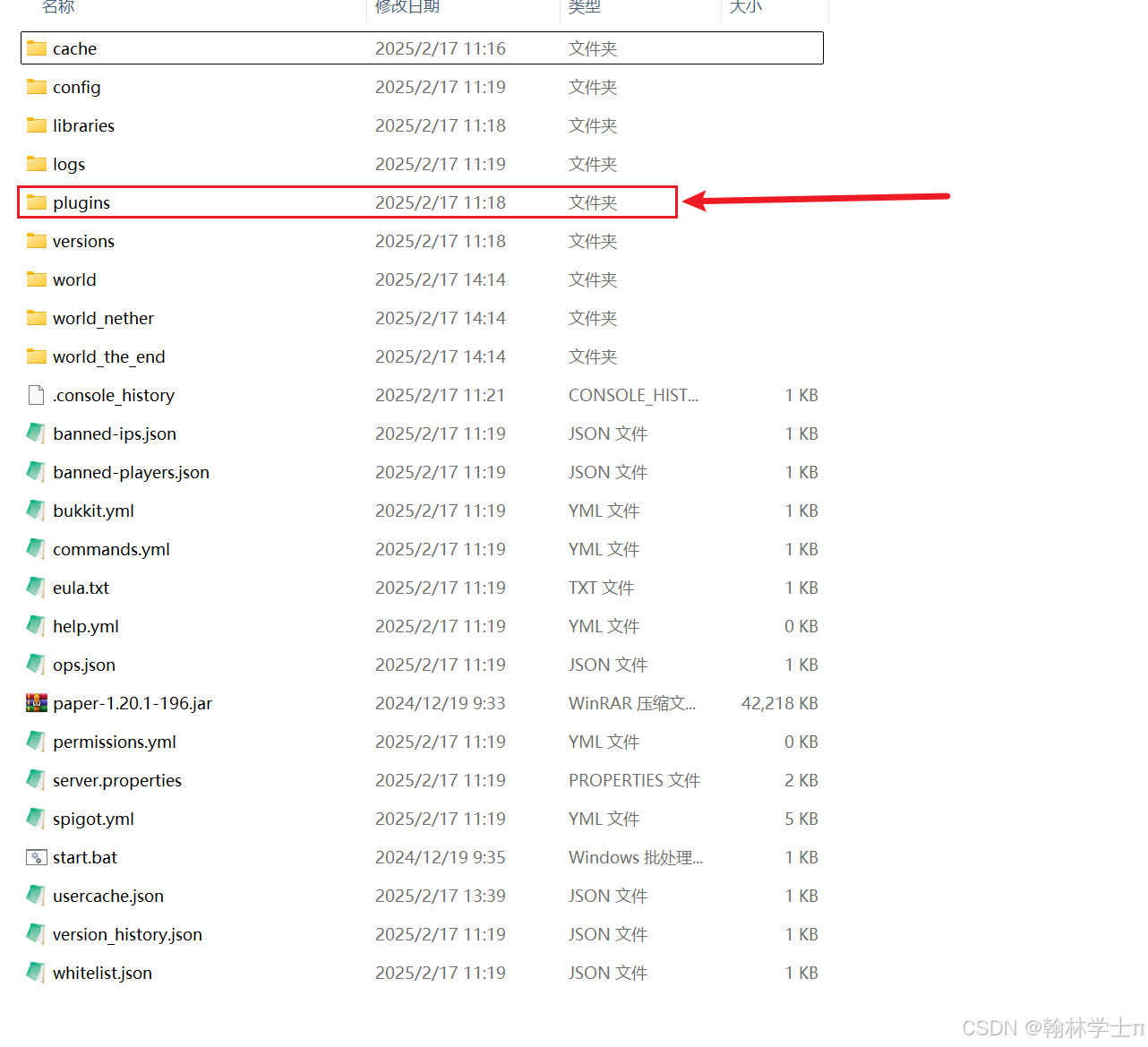
插件放入后在控制台输入stop来关闭服务器
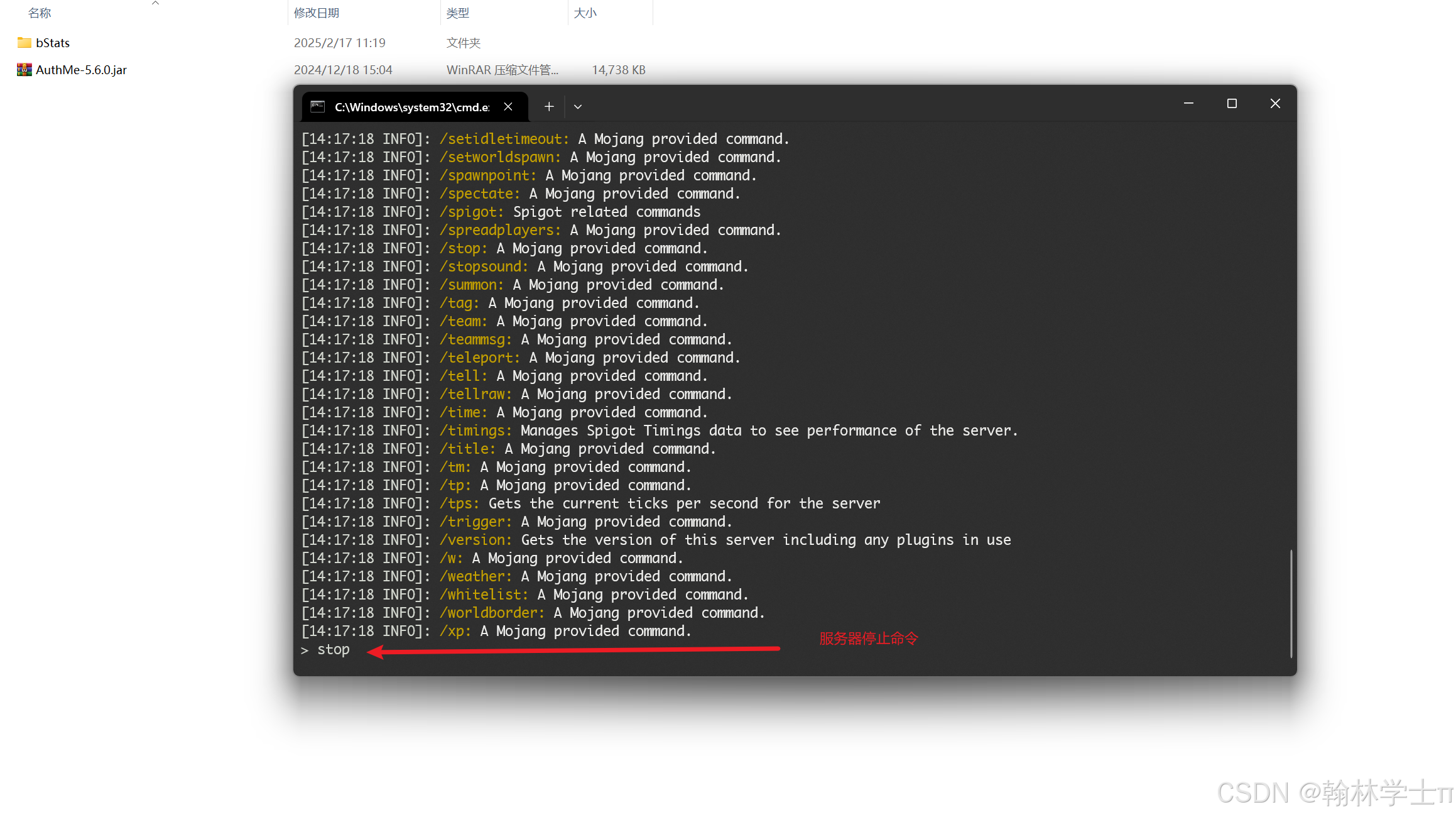
再次启动服务后提示该插件缺少GeoLite2-Country.mmdb文件
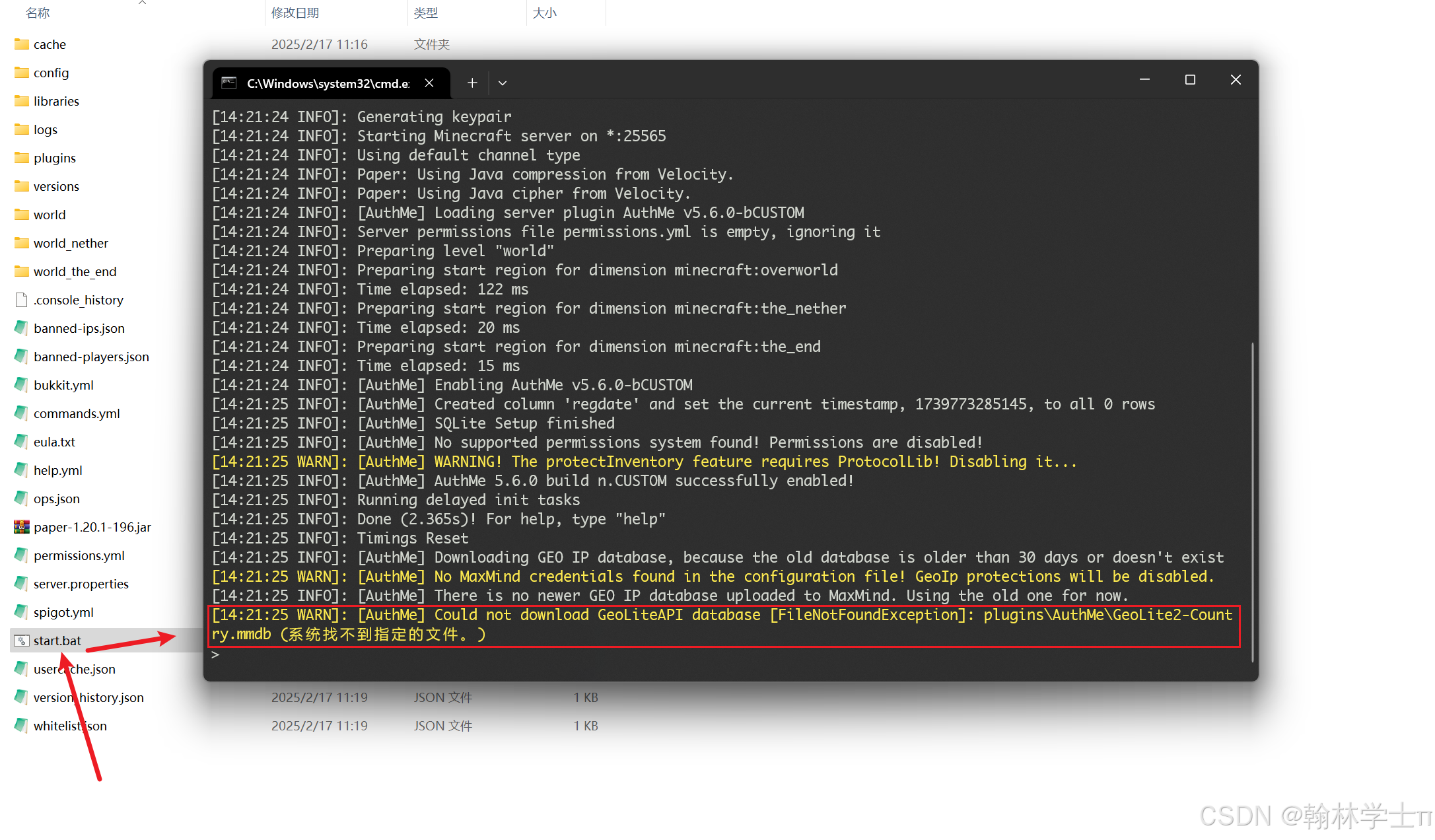
将外部的GeoLite2-Country.mmdb文件复制到plugins下的AuthMe目录重启服务即可。
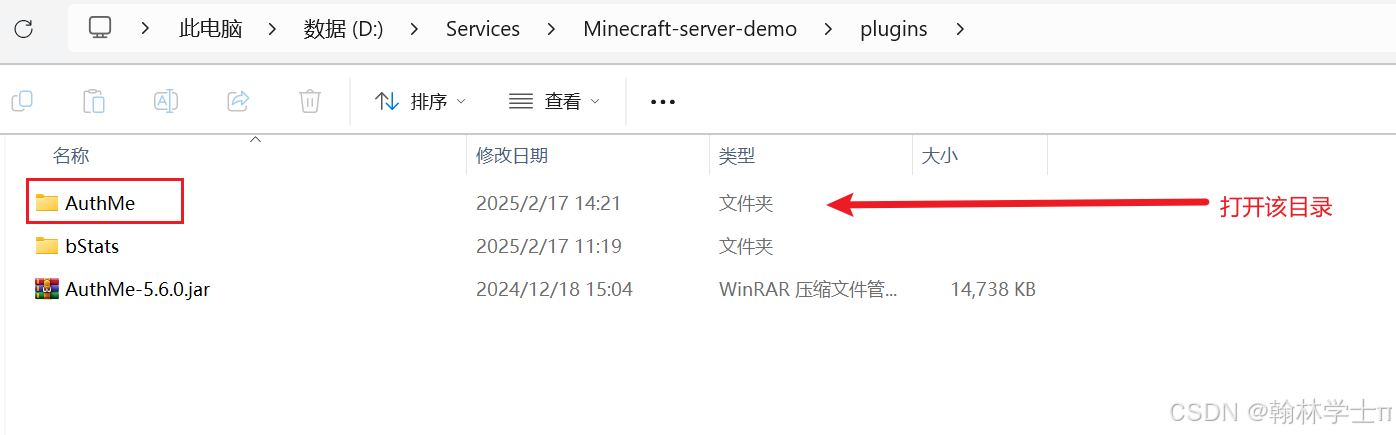
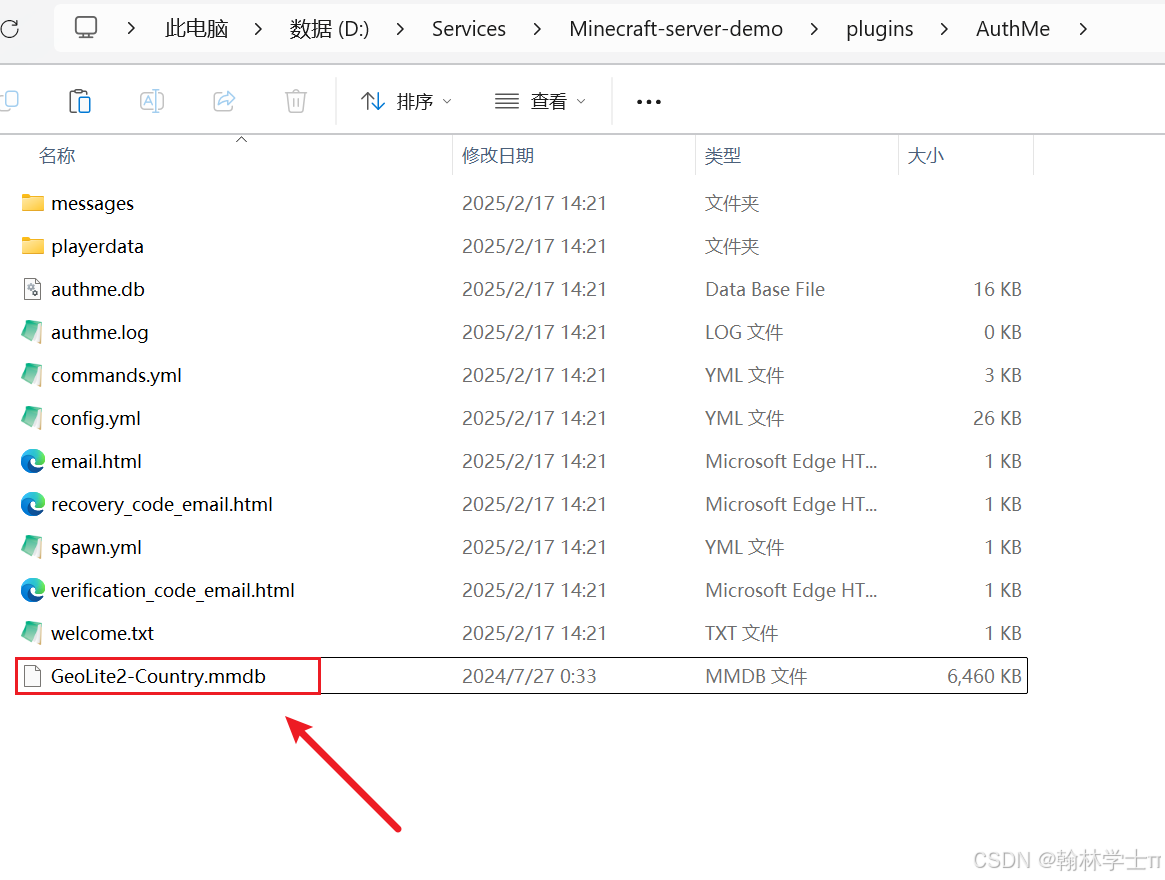
二、数据和语言配置
首先在控制台使用stop命令关闭服务,进入到plugins目录下的AuthMe目录,使用任意一款编辑器打开config.yml配置文件,我这里使用MySQL数据库,请根据框起来的选项进行配置。该插件相关配置都在config.yml配置文件中,需要高级定制请仔细阅读插件说明进行配置。注意:需要先在MySQL中创建库,然后在该配置文件中指定创建的库
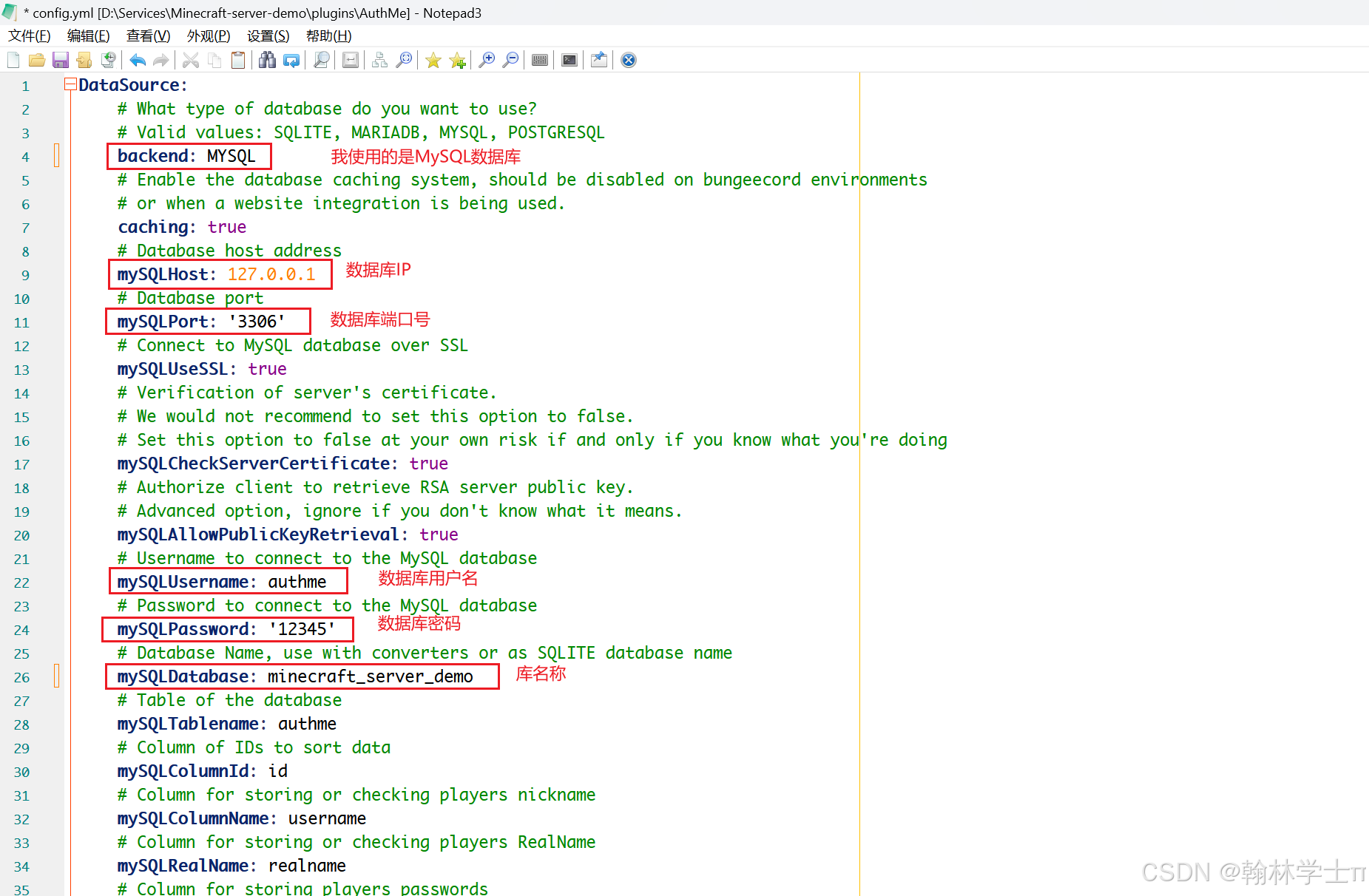
修改为zhcn简体中文
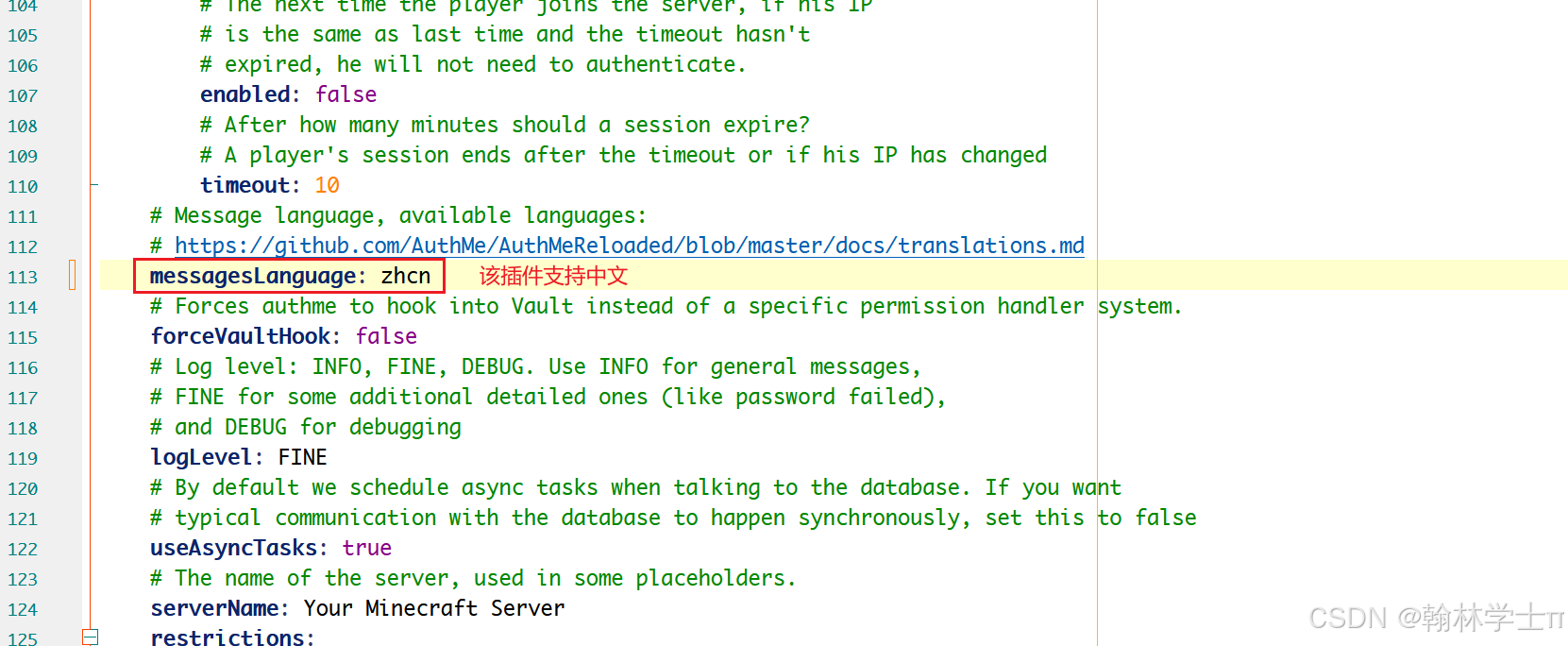
三、结果验证
配置完毕数据库后启动在控制台中启动服务器,会自动在指定的库中创建数据表,表名称可在配置文件中自定义,本教程自定义的表名称为player_user
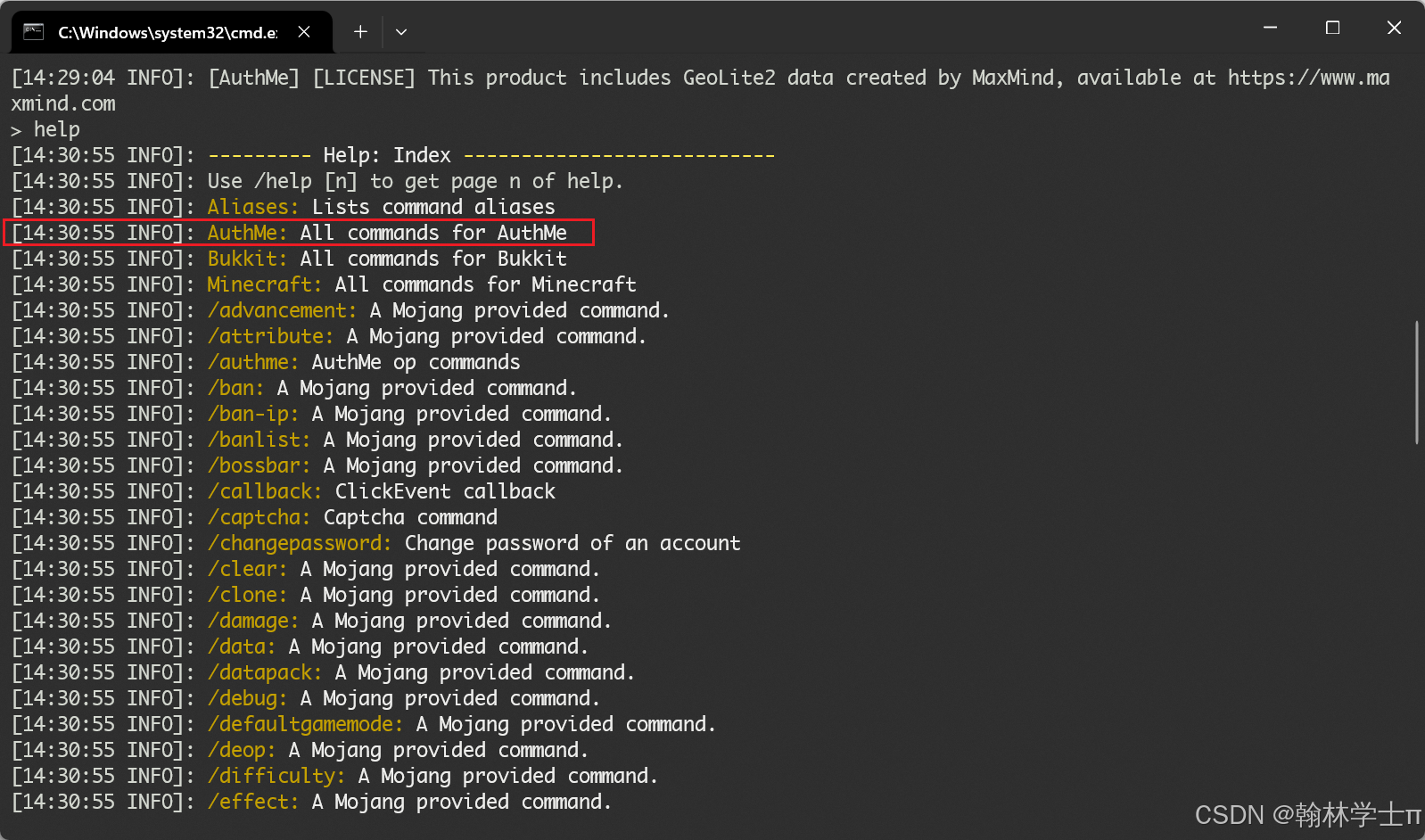
查看该数据库,已经创建表成功。
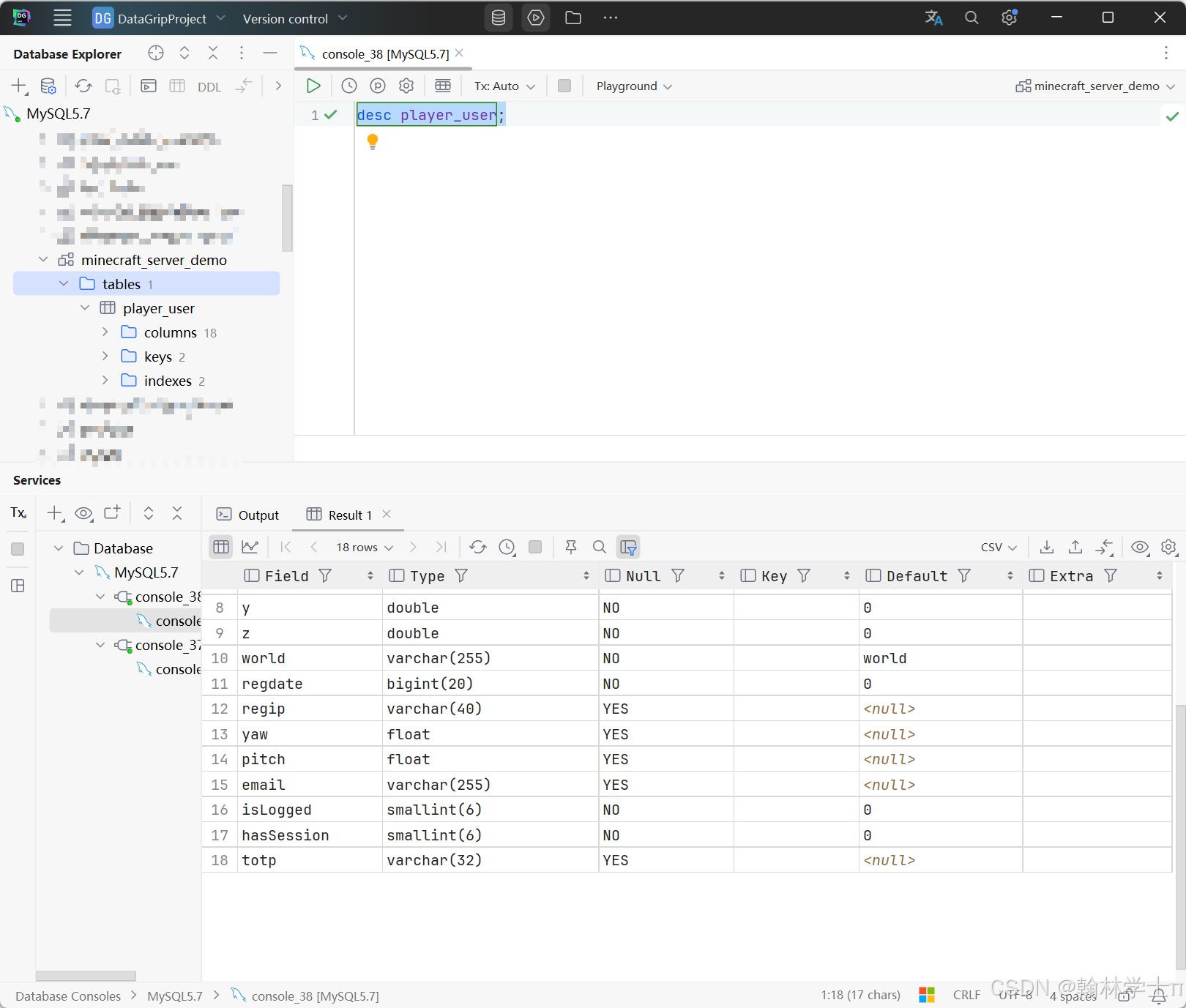
接下来尝试进入服务器并注册账户。
打开Minecraft 1.20.1 进入服务器后可看到下方提示,使用/register <密码> <确认密码>进行注册

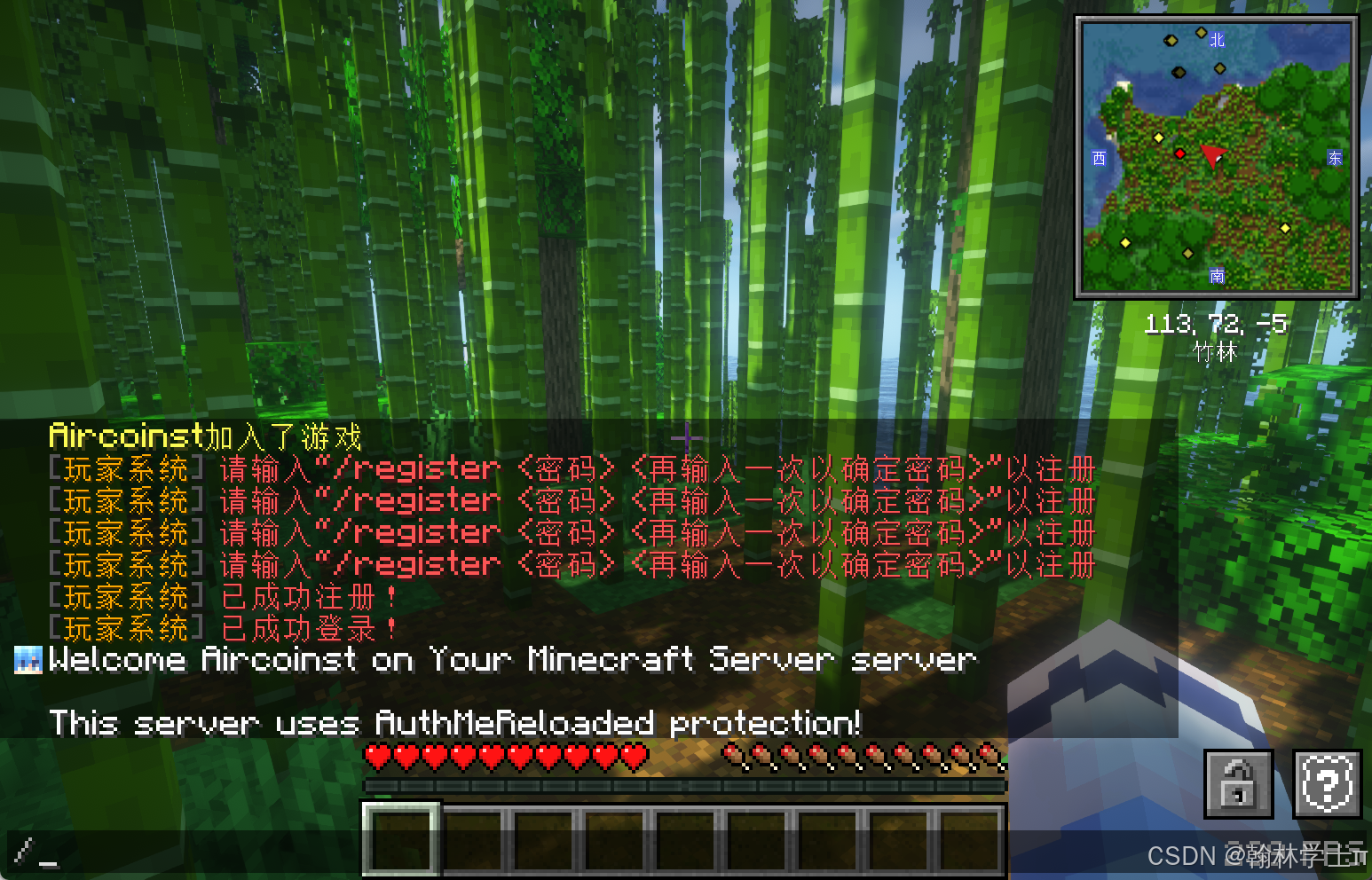
回到数据库中可见当前注册成功用户
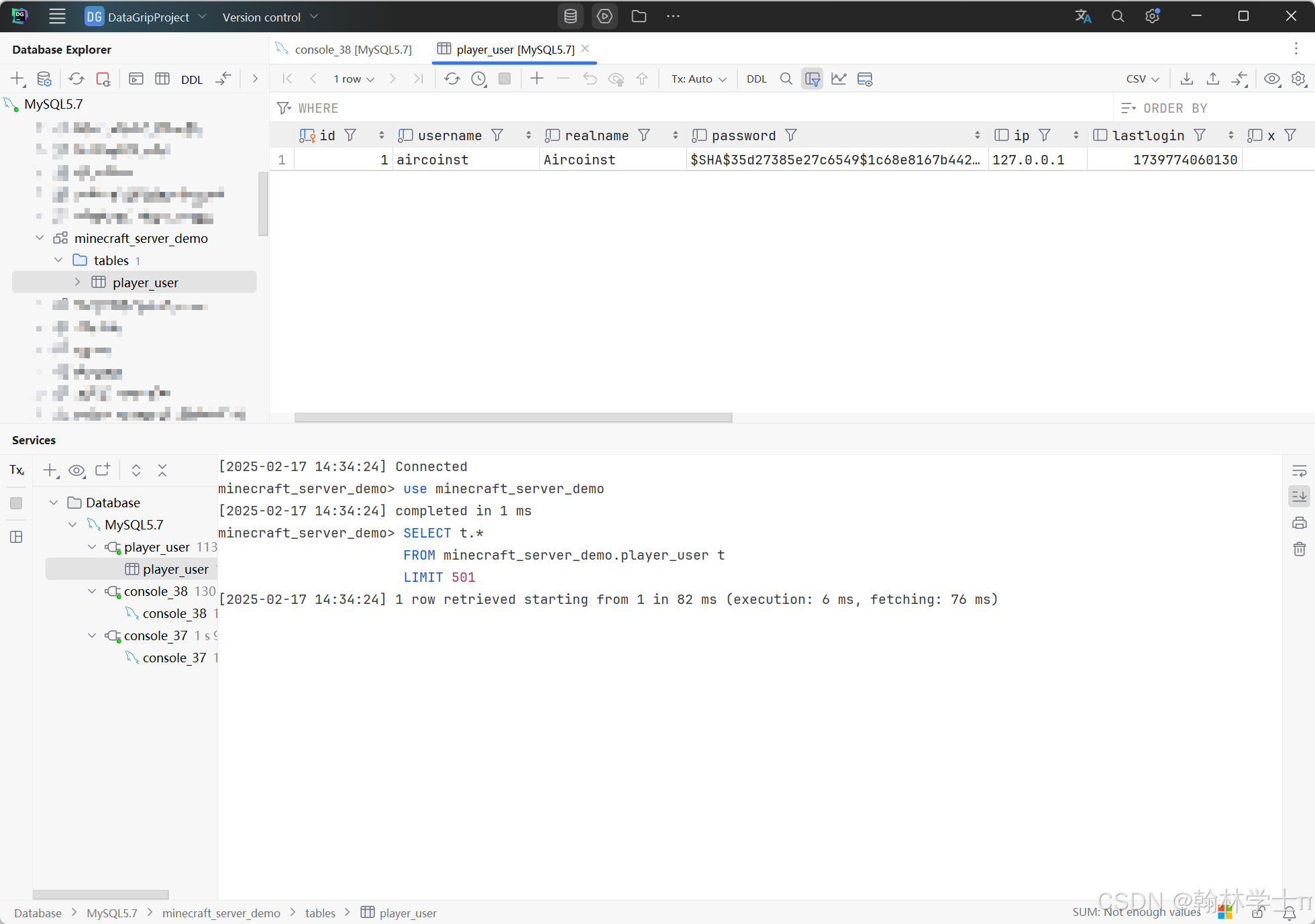
玩家登录认证插件配置部署成功。